1. คลิกเลือก Scene 3
2. สร้าง 2 เลเยอร์ดังภาพ ก็คือ Layer1 และ Layer2
3. ให้นำเส้นไกด์ไลน์จากไม้บรรทัดมาวางเพื่อความง่ายในการจัดตำแหน่ง
4. Layer 2 เฟรมที่ 2 ให้แทรกคีย์เฟรมก่อนแล้ววางภาพปุ่มลงไป โดยนำจากไลบรารีมาวาง ส่วนเฟรมที่ 1 ปล่อยไว้ว่างๆ แบบนั้นก่อน ยังไม่ต้องทำอะไร
5. Layer 2 นี้ให้แทรกเฟรมปิดท้ายไว้ด้วย จากตัวอย่างภาพที่สามารถคลิกดูได้ก็คือภาพใน เลเยอร์ 1 มี 7 เฟรม แต่เฟรมที่ 7 จะใส่ Action ไม่ได้วางภาพ ภาพถูกจัดวางไว้ในเฟรมที่ 2 - 6 เท่านั้น ในเลเยอร์ 2 ก็ปิดท้ายเฟรมด้วยคำสั่ง Insert Frame ที่เฟรม 6 เช่นกัน โดยชี้ที่เฟรม 6 กด ปุ่มขวาของเมาส์ แล้วคลิกคำสั่ง Insert Frame
6. Layer 1 เฟรมที่ 2 - 6 ให้แทรกคีย์เฟรมให้กับเฟรม 2 ก่อน แล้วนำภาพเข้ามา ด้วยคำสั่ง File>>Import>>Import to Stage เมื่อปรากฏกรอบข้อความถามว่าจะนำภาพเข้ามาทั้งหมดหรือไม่ ก็นำเข้ามาทั้งหมดเลยมีกี่ภาพ โปรแกรม ก็จะสร้างคีย์เฟรมแยกเก็บแต่ละภาพไว้ จากตัวอย่างมี 5 ภาพ 5 เฟรม ภาพจะอยู่เฟรมที่ 2-6
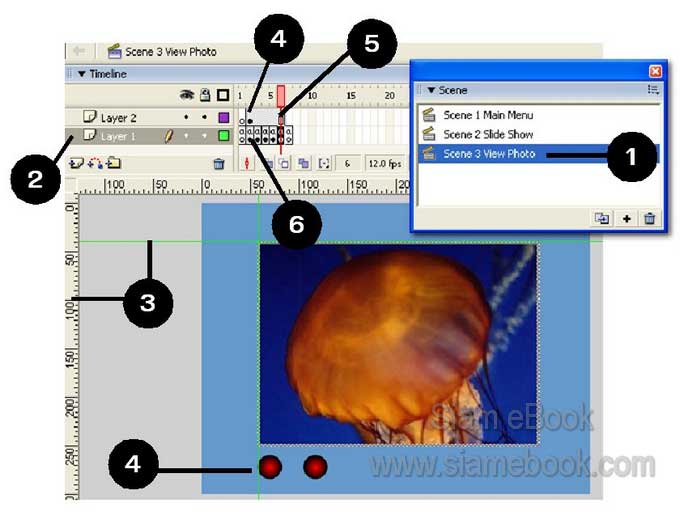
7. เฟรมของ Layer 1 ทั้ง 5 เฟรม ก็คือเฟรมที่ 2-6 ที่ได้วางภาพไว้ ให้ใส่ Action = Stop ไว้ทุกเฟรมด้วย ไม่เช่นนั้นก็จะเลื่อนภาพจากเฟรม 1 ไปเฟรม 7 ทันทีเลย ต้องใส่ไว้ เพื่อให้แสดงภาพ ในเฟรมนั้นๆ แล้วหยุดรอจนกว่าผู้ใช้จะคลิกปุ่ม Previous หรือ Next จึงจะเลื่อนไปแสดงภาพในเฟรม ถัดไป
8. Layer 1 เฟรมที่ 1 ให้คลิกที่เฟรมนี้ แล้วกด F9 จากนั้นพิมพ์
gotoAndStop(6);
9. Layer 1 เฟรมที่ 7 ให้คลิกที่เฟรมนี้ แล้วกด F9 จากนั้นพิมพ์
gotoAndStop(2); ท้าย ถ้าคลิกปุ่ม Next อีก ก็จะกระโดดไปซีนอื่น ยุ่งไปกันหมด
11. ตอนนี้ก็สร้างครบทั้ง 3 ซีนแล้วให้ทดสอบการทำงานของโปรแกรม แล้วก็บันทึกไว้
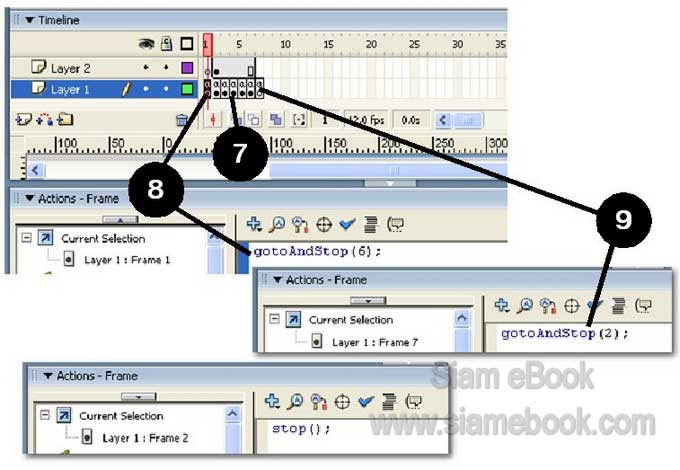
- << Prev
- Next


